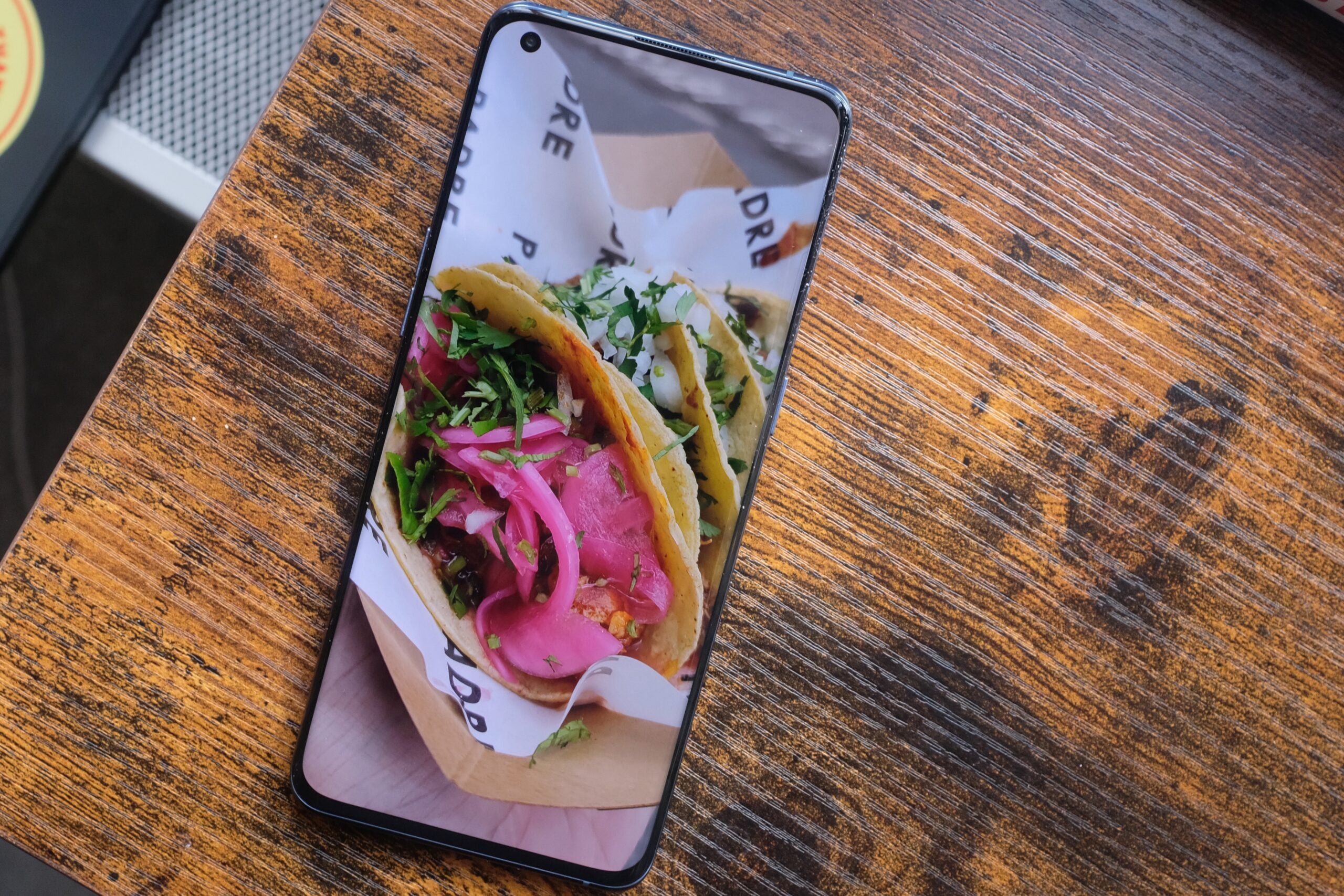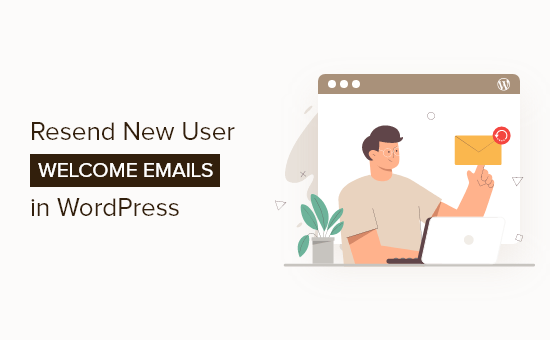Aprenda a programar publicaciones de LinkedIn y libere más tiempo en su día para concentrarse en crear contenido atractivo.
¿Puedes programar publicaciones en LinkedIn? ¡Sí! En realidad, es bastante simple de hacer.
Si vino aquí en busca de ayuda después de buscar sin éxito la opción de programación en LinkedIn, tenemos buenas noticias. No eres el único administrador de redes sociales que está atascado. Esto se debe a que no hay un programador integrado nativo de LinkedIn. Necesita una herramienta de terceros (como Themelocal) para programar publicaciones de LinkedIn.
Pero una vez que hayas LinkedIn conectado a su cuenta de Themelocal, es fácil programar publicaciones en una página o perfil de empresa de LinkedIn con solo unos pocos clics. La noticia aún mejor es que puede programar publicaciones de LinkedIn utilizando cualquier plan de Themelocal.
Luego, puede planificar su estrategia de marketing de LinkedIn con anticipación, crear sus publicaciones de LinkedIn y actualizaciones de la página de la empresa cuando le convenga, y programarlas para que se publiquen en el momento en que es más probable que su público participe.
Cómo programar publicaciones en LinkedIn con Themelocal
Paso 1. Agregue su cuenta de LinkedIn a su panel de control de Themelocal
En primer lugar, debe conectar Themelocal y LinkedIn. Tenga en cuenta que puede agregar perfiles de LinkedIn y páginas de LinkedIn a su cuenta de Themelocal.
Sólo necesitas hacer esto una vez. La próxima vez que desee programar publicaciones vinculadas, puede saltar al paso 2.
- Abra una nueva ventana del navegador y cierre sesión en su cuenta de LinkedIn.
- En el Panel de control de Themelocal, haga clic en su foto de perfil (Mi perfil), luego haga clic Administrar cuentas y equipos.
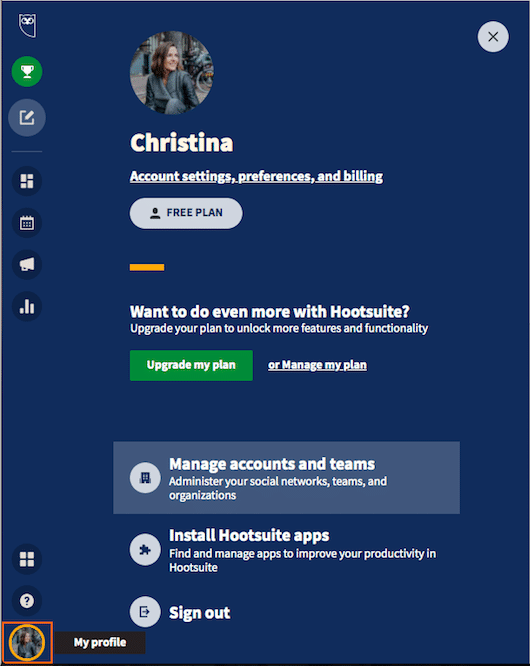
- Hacer clic + Cuenta privada. Si tiene una cuenta Team, Business o Enterprise, haga clic en Gestionar, entonces Agregar una red social. Luego, seleccione LinkedIn.
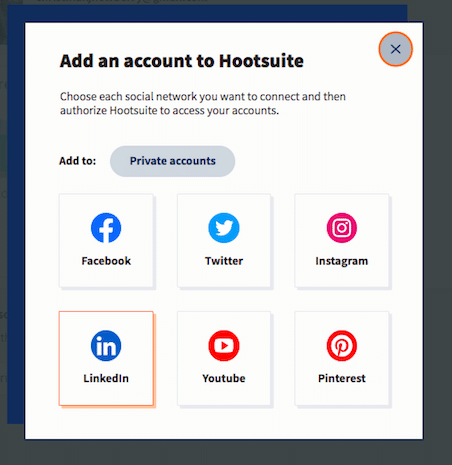
- En la ventana emergente, inicie sesión en su cuenta de LinkedIn y haga clic en Permitir para conectar la cuenta a Themelocal. Elija las páginas y/o el perfil que desea agregar a Themelocal y haga clic en Hecho.
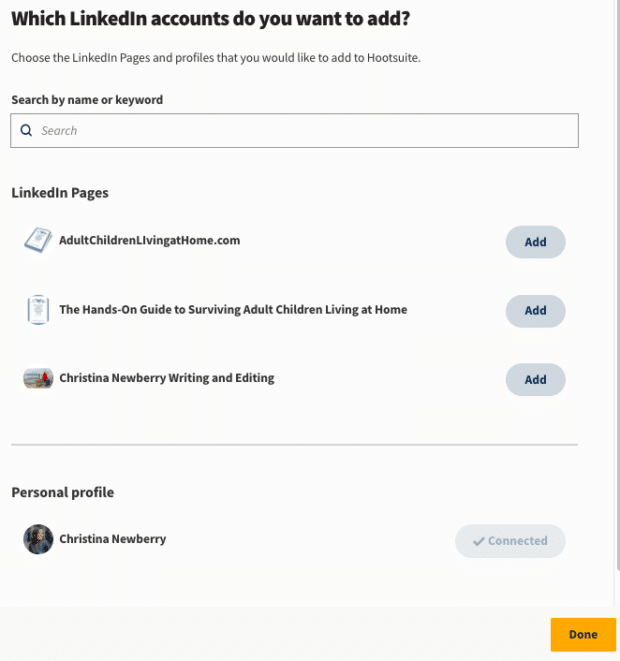
Su cuenta de LinkedIn ahora está conectada a Themelocal y está listo para comenzar a programar.
Paso 2. Redacta y programa una publicación de LinkedIn
- Desde el panel de control de Themelocal, haga clic en Crear, luego seleccione Correo.
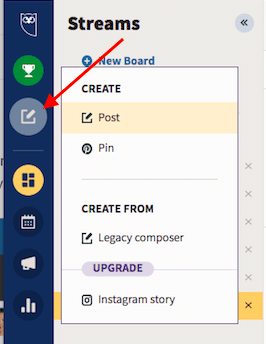
- Bajo Publicar en, elige tu página o perfil de LinkedIn. Luego ingrese el contenido de su publicación: texto, enlaces, imágenes, etc.
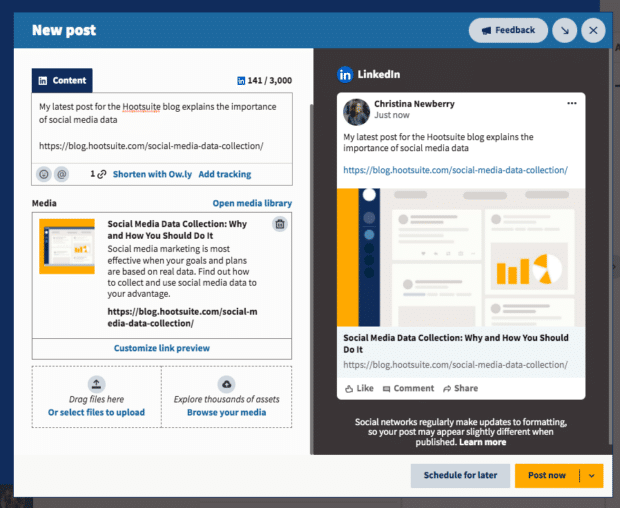
- Cuando esté satisfecho con la vista previa, haga clic en Programar para más tarde, luego ingresa la fecha y hora en la que deseas que se publique tu publicación. Hacer clic Hecho y luego Calendario para poner en cola la publicación.
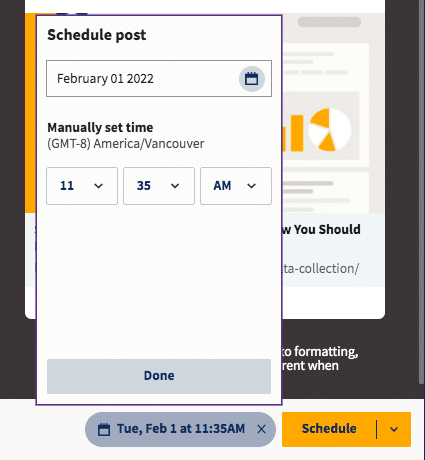
Propina: Así es como se ve la herramienta de programación de LinkedIn en una cuenta gratuita de Themelocal. Con una cuenta Professional, Team, Business o Enterprise, esta etapa será un poco diferente. Verás las horas recomendadas para publicar en el cuadro de programación, en lugar de tener que elegir tu hora manualmente. Por supuesto, siempre puedes elegir tu tiempo manualmente si eso es lo que prefieres.
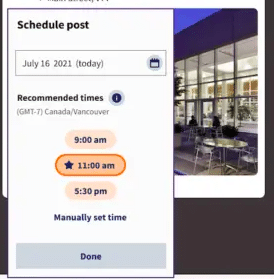
¡Eso es! Tu publicación de LinkedIn ahora está programada y se publicará a la hora que hayas seleccionado.
Cómo ver y editar publicaciones programadas de LinkedIn
Una vez que haya programado su contenido de LinkedIn, tiene un par de opciones si desea verlos o realizar cambios.
Opción 1: vista de lista en el panel de control de Themelocal
Cuando agregó su cuenta de LinkedIn a Themelocal, se creó automáticamente un nuevo Tablero de LinkedIn. De forma predeterminada, este tablero contiene dos flujos:
- Mis actualizaciones, que muestra el contenido que ya ha publicado
- Programado, que muestra una lista de todo el contenido que ha programado para publicar en LinkedIn, junto con la próxima hora de publicación de cada uno.
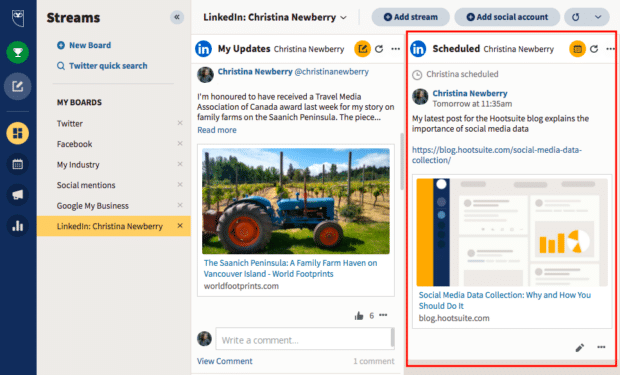
Para editar cualquiera de sus publicaciones programadas, incluida la hora de publicación programada, simplemente haga clic en el botón icono de lápiz en la parte inferior de la publicación. Si desea eliminar la publicación por completo, haga clic en el botón tres puntos en la parte inferior derecha, luego haga clic en Borrar.
Opción 2: Vista de calendario en Themelocal Planner
Para obtener una vista más completa de sus publicaciones programadas de LinkedIn, incluida la forma en que encajan en su programa general de publicaciones en las redes sociales, use el Planificador de Themelocal.
- Desde el panel de control de Themelocal, haga clic en el icono de editor y seleccione el Planificador pestaña en la parte superior.
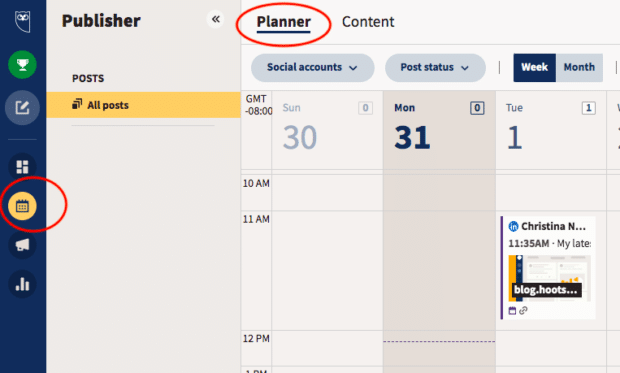
- Selecciona el Semana o Mes ver y usar las flechas o el cuadro de selección de fecha para moverse a través de su calendario de contenido.
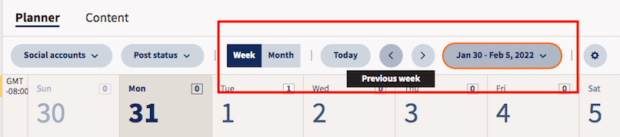
Verá todo su contenido programado para todas sus cuentas de redes sociales. Si desea ver solo sus publicaciones de LinkedIn, haga clic en Cuentas Sociales en la parte superior izquierda de la pantalla y seleccione las páginas de LinkedIn y/o el perfil que desea ver, luego haga clic en Solicitar.
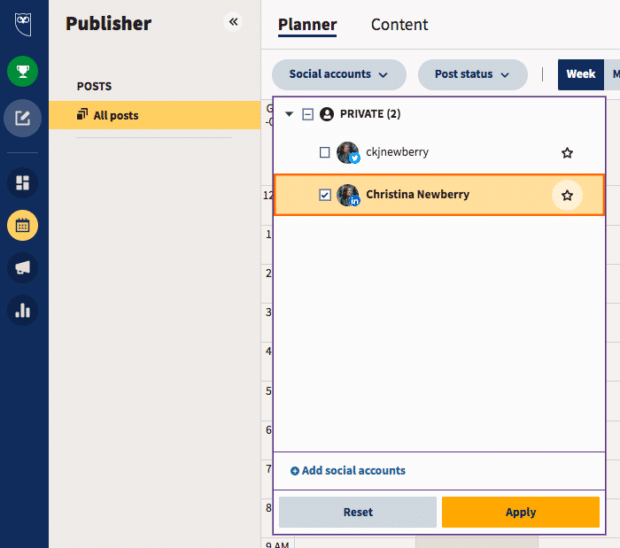
- Haga clic en cualquier publicación para editarla, incluso cambiar la hora programada o eliminar la publicación por completo. También puede optar por mover la publicación a borradores si decide que aún no está listo para comprometerse con ella pero desea guardarla para más tarde.
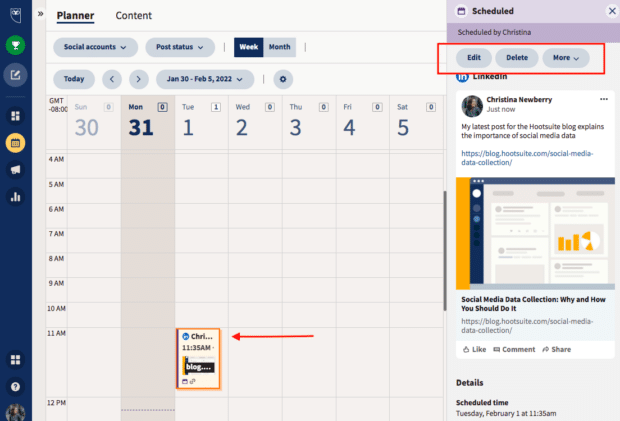
Aquí hay un video rápido con más información sobre cómo usar Themelocal Publisher:
Cómo programar varias publicaciones de LinkedIn a la vez
Con Themelocal Bulk Composer (disponible en planes pagos), puede programar hasta 350 publicaciones al mismo tiempo. Estas publicaciones se pueden dividir entre su perfil de LinkedIn y las páginas de LinkedIn (y sus otras cuentas sociales).
Paso 1. Prepare su archivo de publicación masiva
- Desde el panel de control de Themelocal, vaya a Editor y luego haga clic en el Contenido pestaña en el menú superior. Hacer clic Compositor masivo bajo Fuentes de contenido.
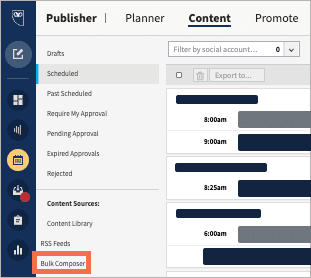
- Hacer clic Descargar ejemplo. Esto proporcionará una plantilla CSV básica que puede usar para ingresar el contenido de sus publicaciones masivas.
- Abra el archivo en un programa de hoja de cálculo, idealmente Hojas de cálculo de Google.
- Ingrese la fecha y hora programadas de su publicación en la Columna A, el texto de su publicación en la Columna B y un enlace opcional en la Columna C.
Paso 2. Cargue su archivo de publicación masiva
- Desde el panel de control de Themelocal, vaya a Editor y luego haga clic en el Contenido pestaña en el menú superior. Hacer clic Compositor masivo bajo Fuentes de contenido.
- Hacer clic Seleccionar archivo para cargar, elija su archivo y haga clic en Abierto. Elija el perfil de LinkedIn o la página en la que desea publicar y haga clic en Revisar publicaciones.
- Corrija los errores marcados y haga clic en Programar todas las publicaciones.
Para obtener más detalles, consulte nuestra publicación de blog completa sobre el uso del compositor masivo de Themelocal.
3 consejos para programar publicaciones en LinkedIn
1. Programe en el momento adecuado para aumentar el compromiso
La investigación de Themelocal muestra que el mejor momento para publicar en LinkedIn es a las 9:00 am los martes y miércoles. Pero solo eso es un promedio. El momento exacto para publicar para tu audiencia variará según la ubicación, la demografía y otros factores.
Como mencionamos anteriormente, El mejor momento para publicar de Themelocal La función puede mostrarle el mejor momento para programar publicaciones en LinkedIn para su audiencia específica. Verá recomendaciones directamente en el cuadro de programación, pero también puede sumergirse en Análisis de Themelocal para obtener datos de programación más específicos.
- Desde el panel de control de Themelocal, haga clic en Analítica, entonces Mejor momento para publicar.
- Elija la página o el perfil de LinkedIn que desea analizar. Puede ver recomendaciones sobre el mejor momento para programar sus publicaciones en función de varios objetivos:
- Aumentar el compromiso: paginas y perfiles
- Impulsar el tráfico: paginas y perfiles
- Crear conciencia: Solo páginas
Verá un mapa de calor que muestra cuándo sus publicaciones de LinkedIn han funcionado mejor para el objetivo seleccionado. Puede apuntar a cualquier cuadrado para ver la respuesta promedio a sus publicaciones para ese día y hora determinados.
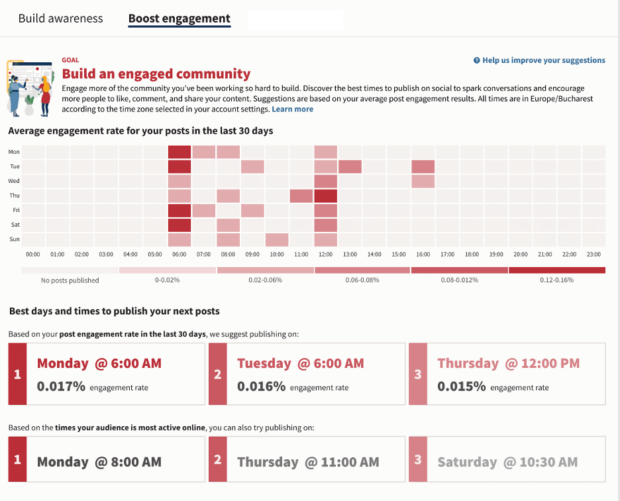
También puede usar LinkedIn Analytics para obtener más información sobre sus seguidores de LinkedIn, lo que puede brindarle una idea de cuándo es más probable que estén en línea.
2. Sepa cuándo pausar sus publicaciones de LinkedIn
Programar publicaciones de LinkedIn con anticipación es una excelente manera de ahorrar tiempo y mantener una presencia constante en LinkedIn. Sin embargo, esta no es una situación en la que simplemente pueda configurarlo y olvidarlo.
Vivimos y trabajamos en un mundo que cambia rápidamente, y es importante estar al tanto de los principales eventos de noticias, tendencias y posibles crisis que podrían afectar sus publicaciones programadas o hacer que el contenido creado previamente sea inapropiado. (Consejo: la escucha social es una buena manera de mantenerse al tanto del espíritu de la época).
Ya hemos hablado sobre cómo puede editar, reprogramar o eliminar publicaciones de LinkedIn programadas individuales, pero en algunas situaciones, puede ser mejor pausar todo el contenido programado.
- Desde el panel de control de Themelocal, haga clic en su foto de perfil para ir a Mi perfil, luego haga clic Administrar cuentas y equipos.
- Elija la organización para la que desea pausar el contenido. Ingrese una razón que tenga sentido para los equipos relevantes, luego haga clic en Suspender.
- En Publisher, todas las publicaciones se marcarán con una alerta amarilla Suspendida y no se publicarán a la hora programada.
3. Promocionar y segmentar publicaciones de LinkedIn programadas
Todo lo que hemos hablado hasta ahora se centra en la programación de publicaciones orgánicas de LinkedIn. Pero puede usar los mismos pasos para crear publicaciones patrocinadas por LinkedIn programadas para su página comercial. Todavía obtendrá los tiempos recomendados para publicar, por lo que puede aprovechar al máximo su presupuesto publicitario de LinkedIn.
- Configura tu publicación siguiendo los pasos de la primera sección de esta publicación de blog. En Composer, marque la casilla junto a Promocionar esta publicación.
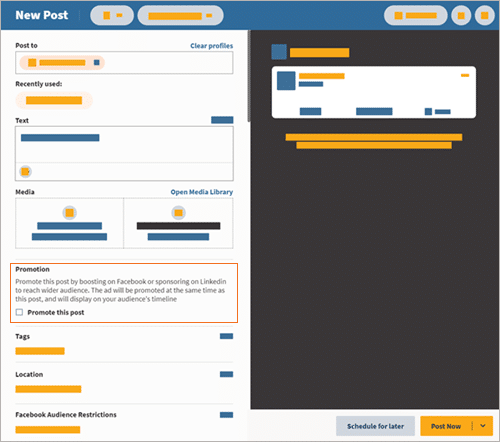
- Seleccione la cuenta publicitaria de la página de LinkedIn para promocionar su publicación. Si no ve la cuenta publicitaria, asegúrese de tener permisos de anunciante para esa cuenta en LinkedIn Campaign Manager.
- Cuando esté satisfecho con la vista previa de su publicación, haga clic en Programar para más tarde y elija uno de los horarios recomendados o ingrese un horario manualmente.
Para obtener más detalles sobre todas las opciones de orientación y presupuesto al programar una publicación patrocinada en LinkedIn, consulte nuestro tutorial completo.
Use Themelocal para programar publicaciones de LinkedIn en el mejor momento, responder comentarios, realizar un seguimiento de la competencia y medir el rendimiento, todo desde el mismo panel que usa para administrar su presencia en otras plataformas de redes sociales. Comience su prueba gratis hoy.